Стварање сопственог Минецрафт сервера долази са неким предностима:
- Подаци о Минецрафт-у биће сачувани на вашем Распберри Пи систему.
- Можете играти Минецрафт са својим пријатељима на ЛАН-у.
- Можете добити јавну ИП адресу и дозволити било коме од било кога да се придружи вашем Минецрафт серверу.
- Можете покренути било који Минецрафт модове које желите.
- Ви ћете бити администратор.
- Можете да контролишете кориснике који играју Минецрафт на вашем серверу.
- Можете одобрити приступ коме год желите, одбити приступ коме год желите и избацити било кога са сервера, било када.
Укратко, имаћете потпуну контролу над својим Минецрафт сервером.
Како је Распберри Пи 4 јефтини рачунар са једном плочом, изградња Минецрафт сервера са системом Распберри Пи 4 може бити врло исплатива. Распберри Пи 4 је такође уређај мале снаге. Нећете морати да бринете о рачунима за струју. За напајање система Распберри Пи 4 можете користити било коју банку напајања.
Овај чланак вам показује како да инсталирате сопствени Минецрафт сервер у Распберри Пи 4.
Шта ће вам требати
Ако желите да подесите Минецрафт сервер на вашем Распберри Пи 4 систему, биће вам потребно следеће:
- Рачунар са једном плочом Распберри Пи 4 (препоручује се верзија од 4 ГБ, али такође ради и верзија од 2 ГБ).
- УСБ адаптер типа Ц за напајање.
- Трепнула је мицроСД картица од 16 ГБ или 32 ГБ са ОС Распберри Пи. Препоручујем Распберри Пи ОС Лите (без графичког окружења радне површине), мада ће и десктоп верзија Распберри Пи ОС такође радити.
- Мрежна повезаност на уређају Распберри Пи 4.
- Лаптоп или стони рачунар за ВНЦ приступ удаљеној радној површини или ССХ приступ Распберри Пи 4 уређају.
Ако вам је потребна помоћ са блицањем слике Распберри Пи ОС на мицроСД картици, погледајте чланак Како инсталирати и користити Распберри Пи Имагер.
Ако сте почетник у раду са Распберри Пи и треба вам помоћ око инсталирања Распберри Пи ОС на вашем Распберри Пи 4 уређају, погледајте чланак Како инсталирати Распберри Пи ОС на Распберри Пи 4.
Такође, ако вам је потребна било каква помоћ око безглавог подешавања Распберри Пи 4, погледајте чланак Како инсталирати и конфигурисати Распберри Пи ОС на Распберри Пи 4 без спољног монитора.
Надоградња Распберри Пи ОС
Пре него што започнете са инсталирањем Минецрафт сервера у Распберри Пи 4, добра је идеја да надоградите све постојеће пакете вашег Распберри Пи ОС.
Прво ажурирајте кеш спремишта АПТ пакета следећом наредбом:
$ судо апт упдате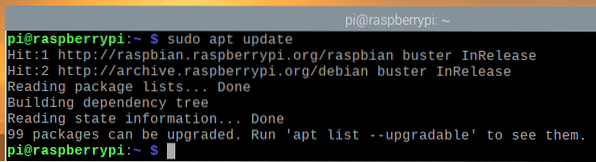
Да бисте надоградили све постојеће пакете у ОС Распберри Пи, покрените следећу команду:
$ судо апт потпуна надоградња
Да бисте потврдили инсталацију, притисните И а затим притисните
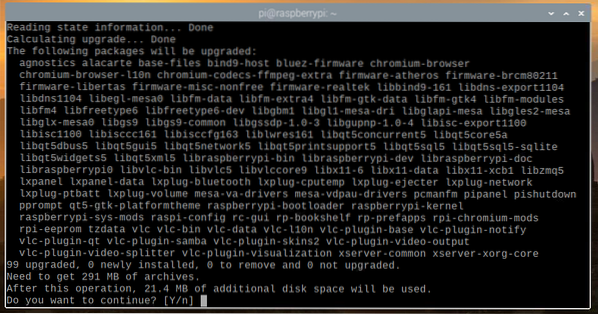
АПТ менаџер пакета ће преузети и инсталирати све потребне пакете са Интернета. Ово може потрајати док се не заврши.
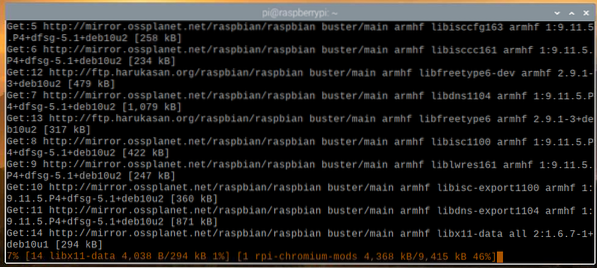
У овом тренутку треба да се инсталирају све исправке.
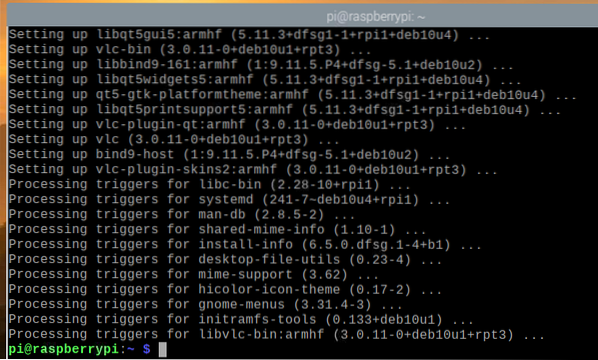
Да би промене ступиле на снагу, поново покрените систем Распберри Пи 4 следећом наредбом:
$ судо ребоот
Инсталирање Јава Девелопмент Кит-а
Минецрафт сервери су написани на програмском језику Јава. Дакле, на рачунару ће вам требати инсталирати Јаву да би Минецрафт сервер могао да ради.
Срећом, Јава Девелопмент Кит (укратко ЈДК) доступан је у службеном спремишту пакета ОС Распберри Пи. Дакле, лако је инсталирати Јава Девелопмент Кит на Распберри Пи ОС.
Да бисте инсталирали Јава Девелопмент Кит на систем Распберри Пи, покрените следећу наредбу:
$ судо апт инсталл дефаулт-јдк
Да бисте потврдили инсталацију, притисните И а затим притисните
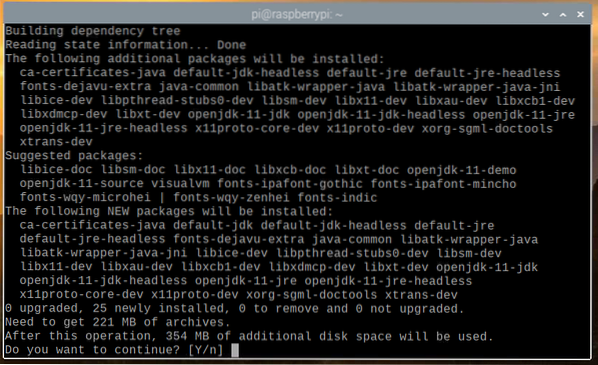
Сви потребни пакети ће се преузети са Интернета. Ово може потрајати док се не заврши.

Након што се потребни пакети преузму са Интернета, они ће се инсталирати на Распберри Пи ОС један по један. Ово може потрајати док се не заврши.
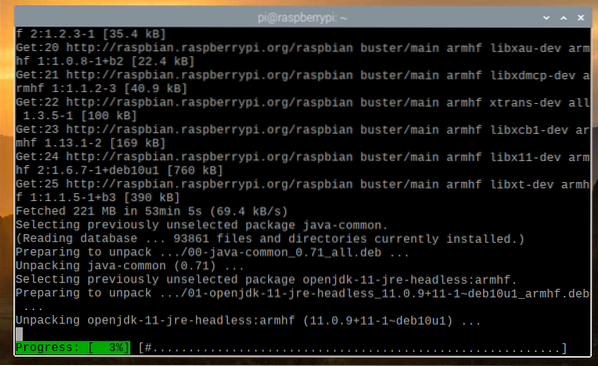
У овом тренутку треба инсталирати ЈДК.
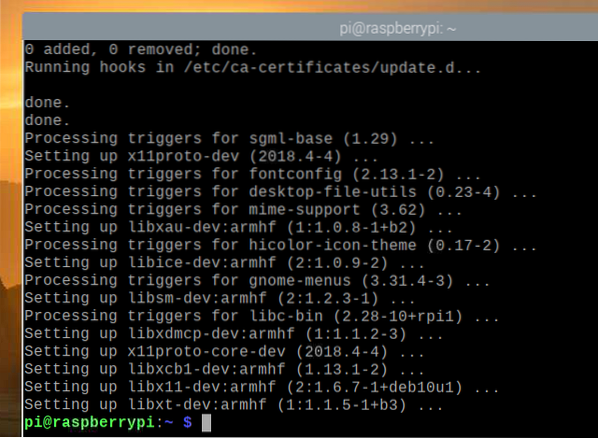
Оффициал вс. Папермц Минецрафт Сервер
У овом чланку показао сам вам како да инсталирате и званични и Папермц Минецрафт сервер.
Једина разлика између ове две је што је званични Минецрафт сервер затвореног кода, док Папермц Минецрафт сервер одржава заједница и отворен је извор. У погледу перформанси, ове две врсте сервера ће имати своје разлике.
Можете да инсталирате или званични Минецрафт сервер или Папермц Минецрафт сервер. Овај избор зависи од ваших личних преференција.
Инсталирање службеног Минецрафт сервера
У овом одељку ћете научити како да инсталирате званични Минецрафт сервер на ваш Распберри Пи ОС.
Прво креирајте нови директоријум ~ / минецрафт-сервер са следећом командом:
$ мкдир -в ~ / минецрафт-сервер
Идите до новоствореног директоријума ~ / минецрафт-сервер са следећом командом:
$ цд ~ / минецрафт-сервер
Овде посетите званичну страницу за преузимање Минецрафт сервера.
Када се страница учита, пронађите везу за преузимање најновије верзије Минецрафт сервера, као што можете видети на снимку екрана испод.
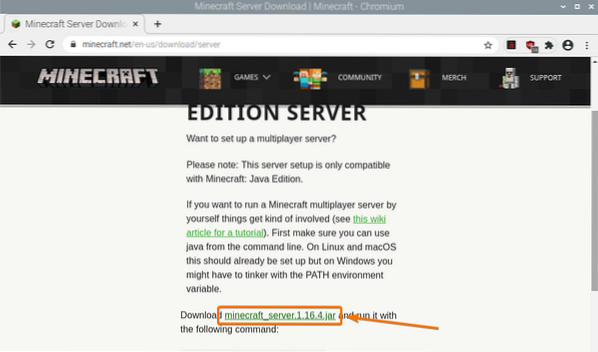
Кликните десним тастером миша (РМБ) на везу за преузимање и кликните Копирајте адресу линка да копирате везу за преузимање сервера Минецрафт.
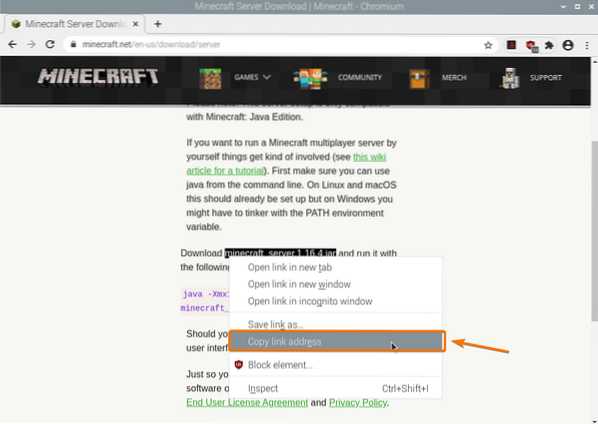
Преузмите Јава архиву сервера Минецрафт користећи везу за преузимање коју сте управо копирали на следећи начин:

Сада се преузима Јава архива датотека Минецрафт сервера. Ово може потрајати неколико секунди.
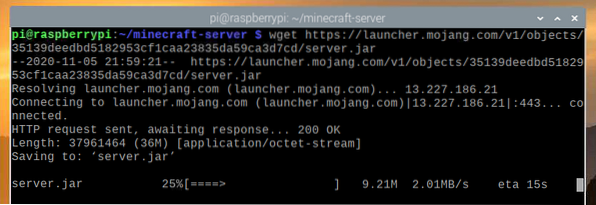
У овом тренутку, датотеку треба преузети.
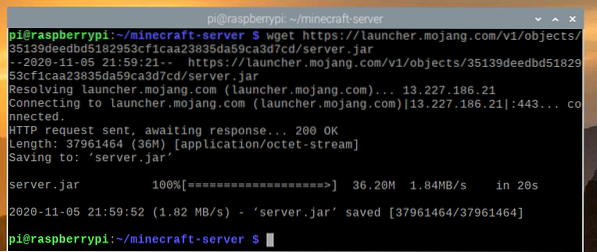
Нова датотека сервер.тегла такође треба креирати у вашем тренутном радном директоријуму.
$ лс -лх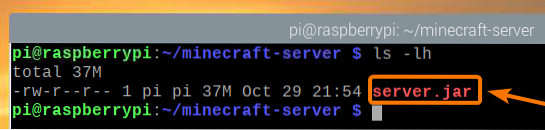
Покрените Минецрафт сервер на следећи начин:
$ јава -Ксмк2048М -Ксмс2048М -јар сервер.тегла ногуи
Ево, -Ксмс и -Ксмк опције се користе за подешавање количине меморије коју Минецрафт сервер може користити.
Доделио сам 2048 МБ или 2 ГБ меморије за Минецрафт сервер, јер имам верзију Распберри Пи 4 од 8 ГБ. Ако имате верзију Распберри Пи 4 са 2 ГБ, подесите је на 1024 МБ.
Требали бисте видети следећи излаз при првом покретању Минецрафт сервера. То је зато што прво морате да прихватите ЕУЛА (Уговор о лиценци за крајњег корисника) Минецрафт сервера да бисте могли да га покренете.

Нова датотека еула.ткт требало би да се креира у вашем тренутном радном директоријуму при првом покретању Минецрафт сервера, као што можете видети на снимку екрана испод.
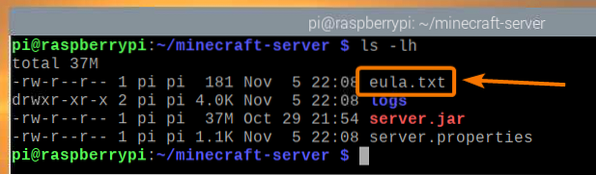
Да бисте прихватили ЕУЛА, отворите еула.ткт датотека са уређивачем нано текста на следећи начин:
$ нано еула.ткт
Тхе еула променљиву треба поставити на лажно подразумевано.
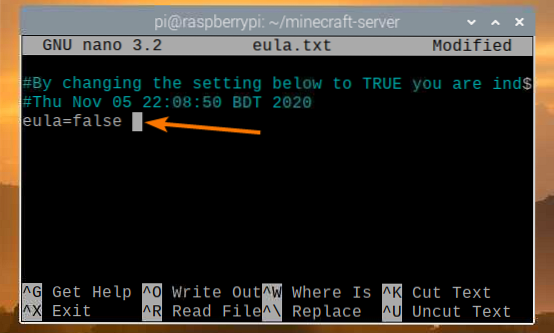
Промените ову вредност у ИСТИНИТО, као што је приказано на снимку екрана испод.
Када завршите, притисните
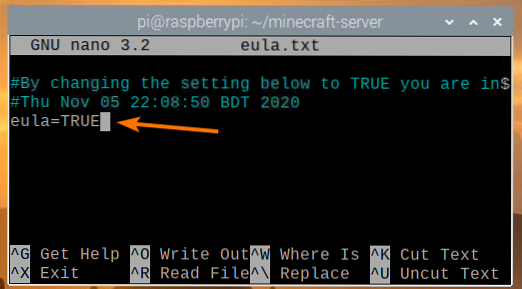
Када прихватите ЕУЛА, можете покренути Минецрафт сервер са истом командом као и пре:
$ јава -Ксмк2048М -Ксмс2048М -јар сервер.тегла ногуи
Сада ће се покренути Минецрафт сервер, као што можете видети на снимку екрана испод.

Минецрафт свет се сада генерише. Ово може потрајати док се не заврши.
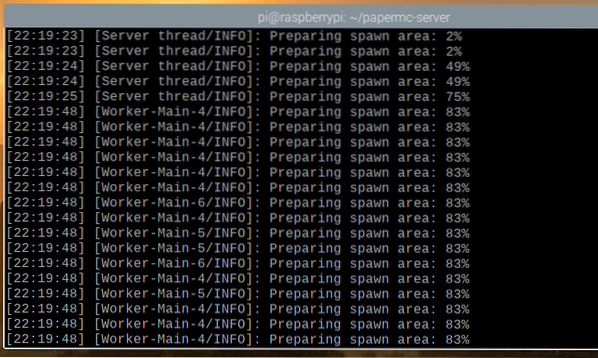
Када је Минецрафт сервер спреман, требало би да видите поруку дневника Готово, како је означено на снимку екрана испод.
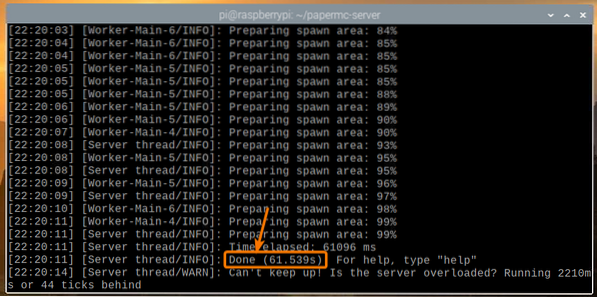
Инсталирање ПаперМЦ Минецрафт сервера
У овом одељку ћете научити како да инсталирате сервер отвореног кода ПаперМЦ Минецрафт на ваш Распберри Пи ОС.
Прво креирајте нови директоријум ~ / папермц-сервер са следећом командом:
$ мкдир -в ~ / папермц-сервер
Идите до новоствореног директоријума ~ / папермц-сервер са следећом командом:
$ цд ~ / папермц-сервер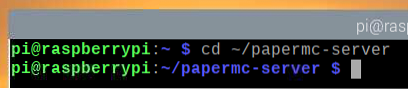
Овде посетите званичну страницу за преузимање сервера ПаперМЦ Минецрафт.
Када се страница учита, требало би да пронађете везу за преузимање најновије верзије сервера ПаперМЦ Минецрафт, као што можете видети на снимку екрана испод.
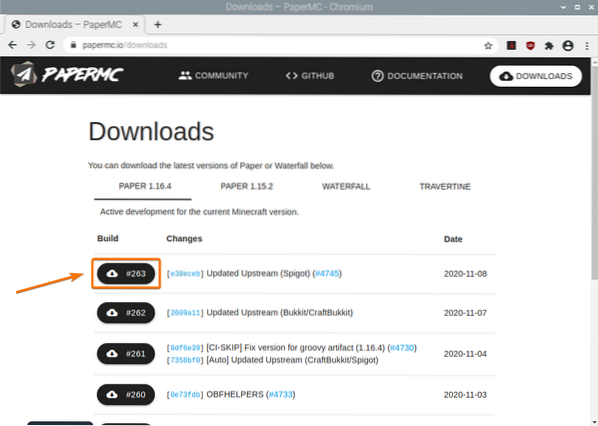
Кликните десним тастером миша (РМБ) на везу за преузимање и кликните Копирајте адресу линка да копирате везу за преузимање сервера ПаперМЦ Минецрафт.
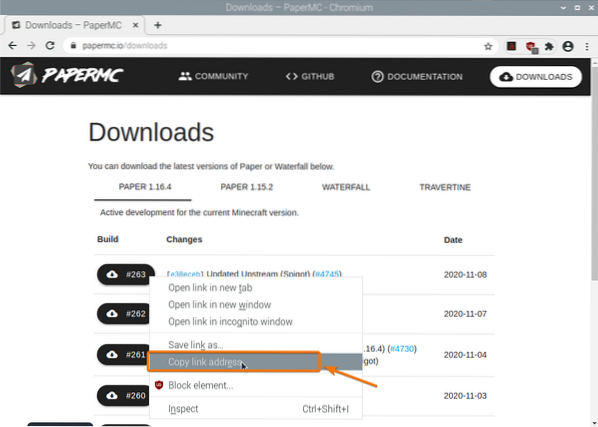
Преузмите Јава архиву сервера ПаперМЦ Минецрафт користећи везу за преузимање коју сте управо копирали на следећи начин:
$ вгет -О сервер.тегла хттпс: // папермц.ио / апи / в1 / папер / 1.16.4/261 / преузимање
Сада се преузима Јава архивска датотека ПаперМЦ Минецрафт сервера. Ово може потрајати неколико секунди.
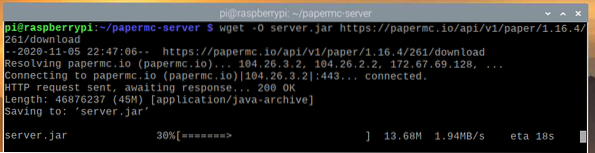
У овом тренутку, датотеку треба преузети.
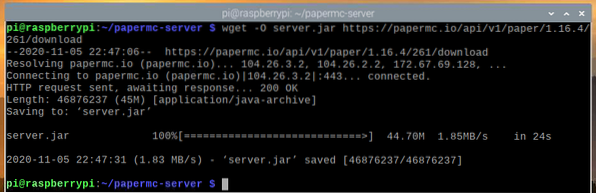
Нова датотека сервер.тегла такође треба креирати у вашем тренутном радном директоријуму.
$ лс -лх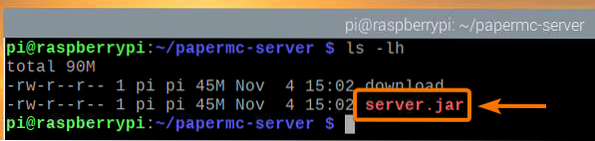
Покрените ПаперМЦ Минецрафт сервер на следећи начин:
$ јава -Ксмк2048М -Ксмс2048М -јар сервер.тегла ногуи
Ево, -Ксмс и -Ксмк опције се користе за подешавање количине меморије коју сервер ПаперМЦ Минецрафт може да користи.
Доделио сам 2048 МБ или 2 ГБ меморије за Минецрафт сервер, јер имам верзију Распберри Пи 4 од 8 ГБ. Ако имате верзију Распберри Пи 4 са 2 ГБ, подесите је на 1024 МБ.
Требали бисте видети следећи излаз при првом покретању сервера ПаперМЦ Минецрафт. То је зато што прихватате ЕУЛА (уговор о лиценци за крајњег корисника) сервера ПаперМЦ Минецрафт да бисте могли да га покрећете.
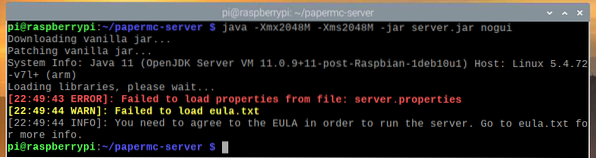
Нова датотека еула.ткт треба да се креира у вашем тренутном радном директоријуму при првом покретању сервера ПаперМЦ Минецрафт, као што можете видети на снимку екрана испод:
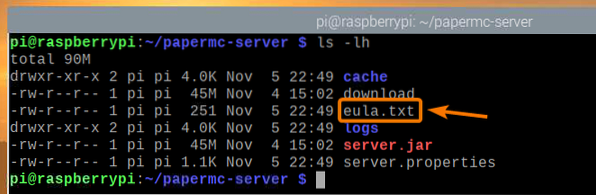
Да бисте прихватили ЕУЛА, отворите еула.ткт датотека са нано уређивач текста, како следи:
$ нано еула.ткт
Тхе еула променљиву треба поставити на лажно подразумевано.

Промените ову вредност у ИСТИНИТО, као што је приказано на снимку екрана испод.
Када завршите, притисните
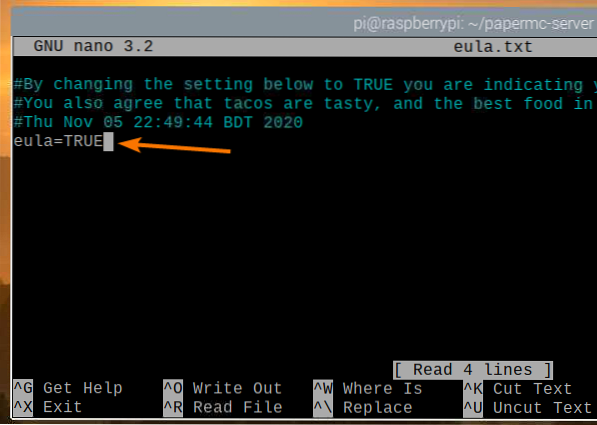
Једном када прихватите ЕУЛА, можете покренути ПаперМЦ Минецрафт сервер истом командом као и пре:
$ јава -Ксмк2048М -Ксмс2048М -јар сервер.тегла ногуи
Сервер ПаперМЦ Минецрафт се сада покреће и генерише се нови свет, као што можете видети на снимку екрана испод. Ово ће потрајати док се не заврши.
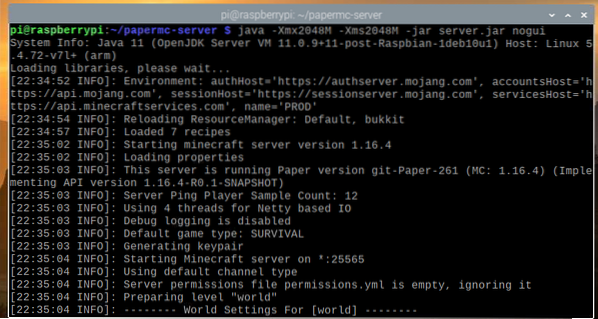
Када је ПаперМЦ Минецрафт сервер спреман, требало би да видите дневник Готово, како је означено на снимку екрана испод.
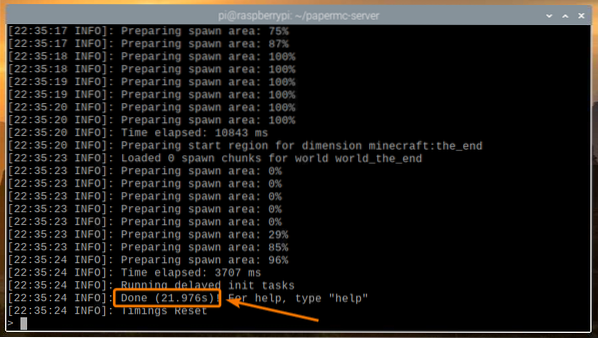
Играње Минецрафта на серверу Распберри Пи 4 Минецрафт
Да бисте приступили серверу Минецрафт покренутом на уређају Распберри Пи са других уређаја у вашој кућној мрежи (ЛАН), мораћете да знате ИП адресу вашег Распберри Пи уређаја.
ИП адресу вашег Распберри Пи уређаја можете пронаћи из веб интерфејса за управљање кућног рутера. У мом случају, ИП адреса је 192.168.0.106. Ово ће бити другачије за вас. Дакле, од сада пазите да моју ИП замените вашом.
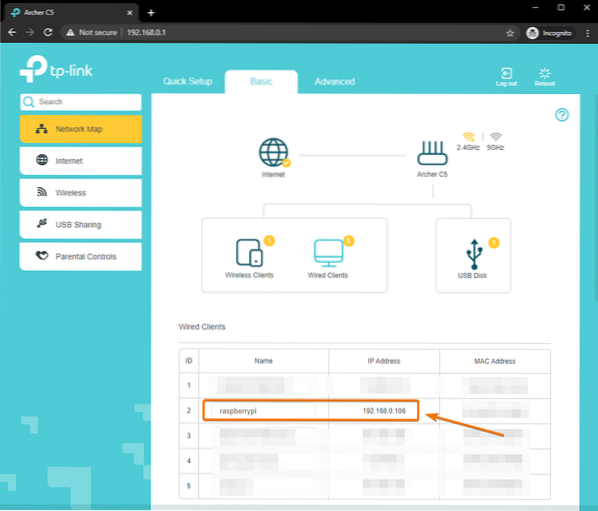
Ако имате приступ конзоли Распберри Пи, можете да покренете и следећу команду да бисте пронашли и ИП адресу.
$ хостнаме -И
Да бисте репродуковали Минецрафт на Минецрафт серверу инсталираном на вашем Распберри Пи 4 уређају, покрените Минецрафт Јава Едитион и кликните на Мултиплаиер.
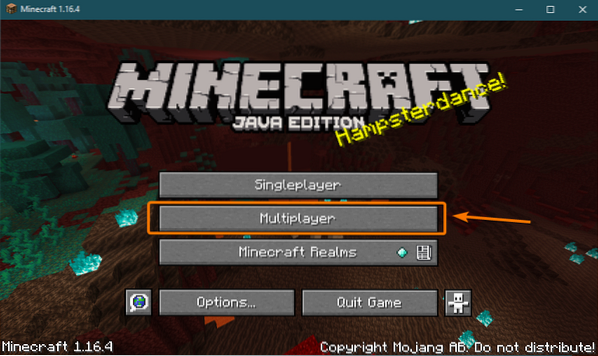
Проверавати Не приказуј поново овај екран и кликните Наставите.

Кликните Директна веза.
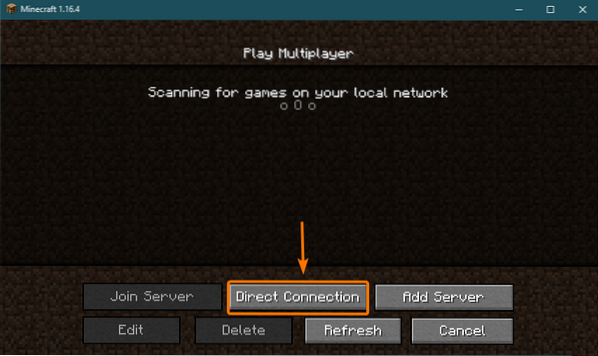
Унесите ИП адресу вашег Распберри Пи 4 и кликните Придружите се серверу.
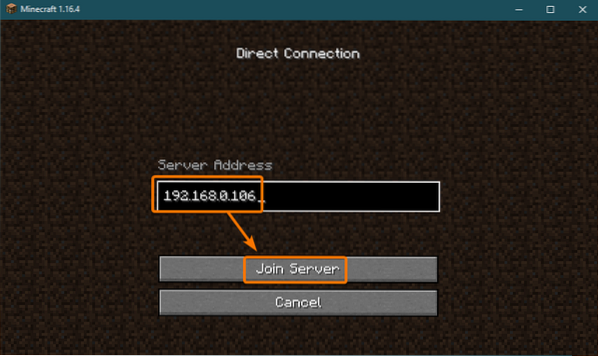
Минецрафт би сада требало да почне да се повезује са Минецрафт сервером који ради на уређају Распберри Пи 4.
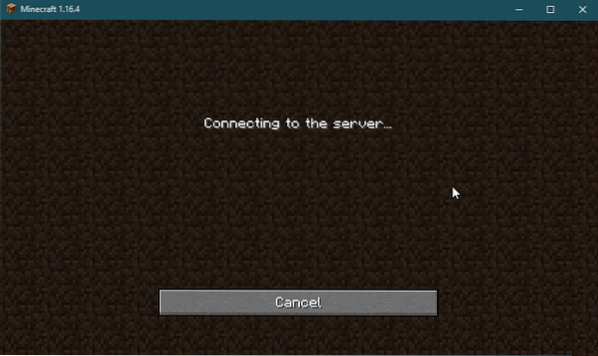
Такође бисте требали да видите да се нови корисник придружио игри у дневнику Минецрафт сервера.
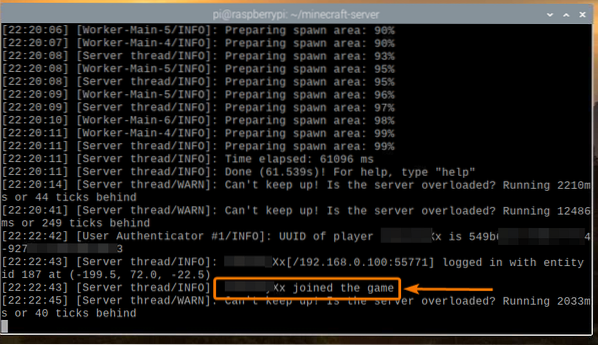
Минецрафт би требало да почне. Сада можете уживати у Минецрафт-у на сопственом Минецрафт серверу који ради на Распберри Пи 4.
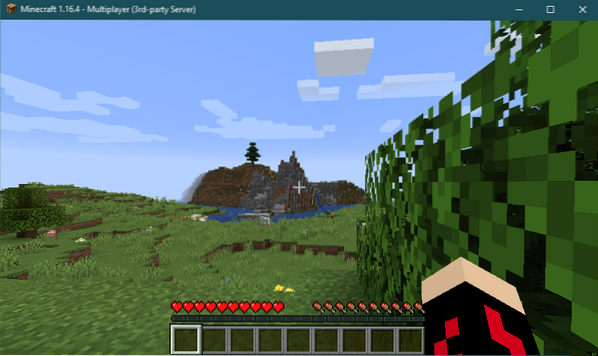
Можете притиснути П да наведете плејере повезане на ваш Минецрафт сервер. Тренутно сам једини играч на мом Минецрафт серверу, као што можете видети на снимку екрана испод:
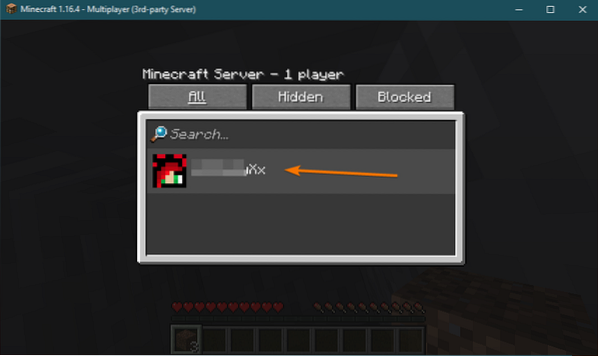
Једном када зауставите игру Минецрафт, дневник Минецрафт сервера такође треба да вас обавести о овој радњи.
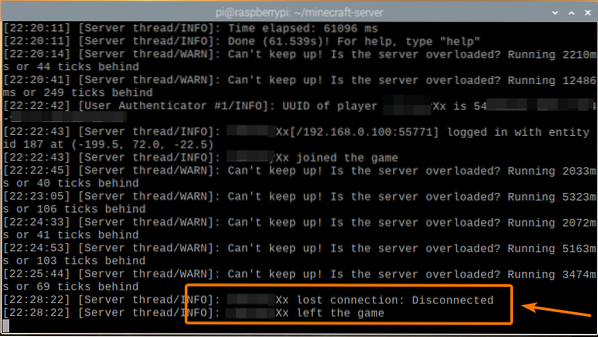
Покретање Минецрафт сервера при покретању
Ручно покретање Минецрафт сервера при сваком покретању вашег Распберри Пи уређаја није баш практично. Дакле, можемо створити системску услугу која ће аутоматски покретати Минецрафт сервер приликом покретања.
Прво креирајте минецрафт-сервер.услуга датотека у / етц / системд / систем / директоријум, како следи:
$ судо нано / етц / системд / систем / минецрафт-сервер.услуга
Унесите следеће редове у минецрафт-сервер.услуга датотека.
[Јединица]Опис = Минецрафт Сервер
После = мрежа.мета
[Услуга]
ВоркингДирецтори = / хоме / пи / минецрафт-сервер
Окружење = МЦ_МЕМОРИ = 2048М
ЕкецСтарт = јава -Ксмк $ МЦ_МЕМОРИ -Ксмс $ МЦ_МЕМОРИ -јар сервер.тегла ногуи
СтандардОутпут = наследити
СтандардЕррор = наследити
Рестарт = увек
Корисник = пи
[Инсталирај]
ВантедБи = вишекориснички.мета
Ако желите да покренете званични Минецрафт сервер, уверите се да је ВоркингДирецтори је подешен на / хоме / пи / минецрафт-сервер у минецрафт-серверу.услуга датотека.
ВоркингДирецтори = / хоме / пи / минецрафт-серверАко желите да покренете ПаперМЦ Минецрафт сервер, уверите се да је ВоркингДирецтори је подешен на / хоме / пи / папермц-сервер у минецрафт-серверу.услуга датотека.
ВоркингДирецтори = / хоме / пи / папермц-серверТакође, можете да промените МЦ_МЕМОРИ променљива окружења за подешавање количине меморије коју желите да доделите за ваш Минецрафт сервер.
Окружење = МЦ_МЕМОРИ = 2048МКада завршите, притисните
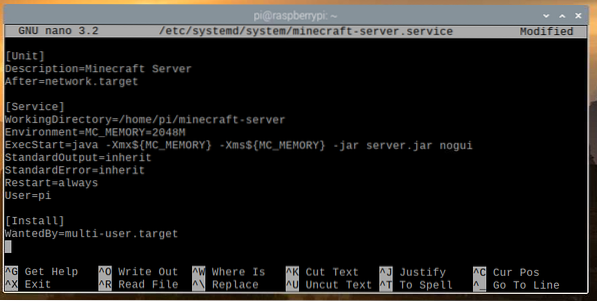
Поново учитајте системд демоне да би промене ступиле на снагу, како следи:
$ судо системцтл даемон-релоад
Као што видите, минецрафт-сервер услуга системд тренутно није покренута.
$ судо системцтл статус минецрафт-сервер.услуга
Можете покренути минецрафт-сервер системд сервис са следећом командом:
$ судо системцтл старт минецрафт-сервер.услуга
Тхе минецрафт-сервер сервис би требао бити активан / покренут, као што можете видети на снимку екрана испод. Дакле, минецрафт-сервер услуга системд ради.
$ судо системцтл статус минецрафт-сервер.услуга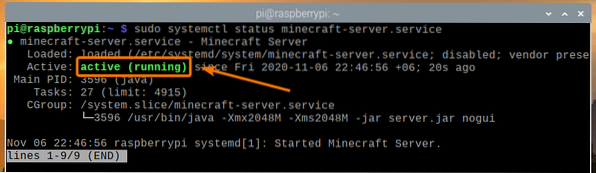
Такође можете додати минецрафт-сервер системд услуга за покретање система ОС Распберри Пи са следећом командом:
$ судо системцтл омогући минецрафт-сервер.услуга
Да би промене ступиле на снагу, поново покрените систем Распберри Пи следећом наредбом:
$ судо ребоот
Када се систем Распберри Пи покрене, системска услуга минецрафт-сервера треба да буде активна / покренута, као што можете видети на снимку екрана испод.
$ судо системцтл статус минецрафт-сервер.услуга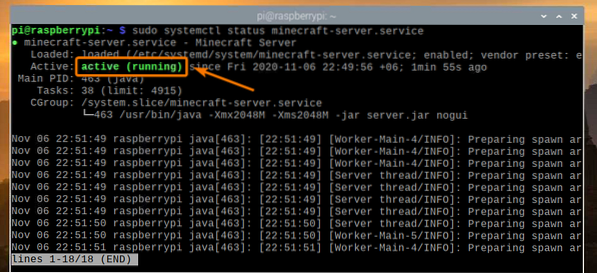
Закључак
У овом чланку сте научили како да креирате сопствени Минецрафт сервер помоћу рачунара са једном плочом Распберри Пи 4. Видели сте како да инсталирате и званични Минецрафт сервер и опен-соурце ПаперМЦ Минецрафт сервер на ваш Распберри Пи 4 уређај. Такође сте научили како да играте Минецрафт на серверу Минецрафт покренутом на систему Распберри Пи 4.
 Phenquestions
Phenquestions


